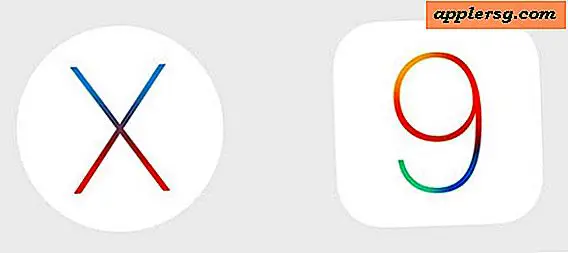Så här uppgraderar du iCloud Storage Plan
 Apple har utökat sin iCloud lagringsplan lineup för att erbjuda dramatiskt ökad lagringskapacitet för en månadsavgift. De nya prissättningsplanerna erbjuder upp till 1 TB total lagringskapacitet, vilket borde vara gott för nästan alla gadgetägare, även om du har en handfull iPhones, iPads och Macs som används på ett enda Apple ID.
Apple har utökat sin iCloud lagringsplan lineup för att erbjuda dramatiskt ökad lagringskapacitet för en månadsavgift. De nya prissättningsplanerna erbjuder upp till 1 TB total lagringskapacitet, vilket borde vara gott för nästan alla gadgetägare, även om du har en handfull iPhones, iPads och Macs som används på ett enda Apple ID.
Att ha tillräcklig iCloud Storage är viktigt eftersom det gör att du kan göra iCloud-säkerhetskopior av iOS-enheter och filer från Mac OS X-appar. Dessutom erbjuder Mac OS och iOS iCloud Drive-funktionen som kommer att förlita sig på samma lagringsutrymme för moln för lagring av filer också.
De uppdaterade iCloud-planstorlekarna och deras tillhörande priser finns nedan. Vi visar också hur du snabbt kan uppgradera din plan om du är intresserad av att ha mer lagringskapacitet via iCloud-tjänsten.
Så här kan du snabbt uppgradera eller ändra iCloud-lagringsplanen direkt från iOS:
Hur uppgraderas till en större iCloud Storage Capacity Plan
Att ändra iCloud-lagringskapaciteten från iOS görs enkelt genom Inställningar:
- Öppna appen Inställningar och gå till "iCloud" (på nyare iOS-versioner görs detta genom att knacka på ditt namn högst upp i Inställningar)
- Välj alternativet "Storage & Backup" längst ner
- Välj "Ändra lagringsplan" och tryck på för att välja planen du vill uppgradera till

Det är allt som finns där, ändringen börjar gälla omedelbart. Om du bestämmer dig för att du inte vill ha den olika lagringsplanen, kan du ändra eller avbryta den när som helst genom att gå tillbaka till inställningarna och bara välja en ny plan eller gå tillbaka till 5GB-planen. Tänk på att en minskning av en iCloud-plan från 200 GB till 5 GB kommer att leda till förlust av iCloud-säkerhetskopiorna, som utgör skillnaden i storlek.
Om du bara har uppgraderat och sedan aktiverat iCloud-säkerhetskopior för första gången, vill du vara säker på att starta en iCloud-säkerhet manuellt för att få din första säkerhetskopia klar. Du kan göra det på samma iCloud-inställningspanel genom att välja "Back Up Now", var noga med att vara på ett Wi-Fi-nätverk när du gör det.
Bortsett från iOS-säkerhetskopior och fillagring, kom ihåg att iCloud Storage också kommer att spela en viktig roll i Mac OS tack vare den nya iCloud Drive-funktionen, vilket ger en molnbaserad lagringslösning tillgänglig från Finder, som hur DropBox fungerar en Mac.
Nya iCloud lagringsplaner och priser
- 5GB - (standard) - gratis
- 20GB - $ 0, 99 per månad
- 200GB - $ 3, 99 per månad *
- 500GB - $ 9, 99 per månad
- 1TB - $ 19, 99 per månad
Om du är som många iOS-enheters ägare kan du kännas iCloud Storage-nivån och köra ofta in i oförmågan att säkerhetskopiera din iPhone, iPad eller iPod touch på grund av meddelandet "Inte tillräckligt med lagring". Tyvärr förblir standard 5 GB fri plan oförändrad, och den storleken är mycket utmanande att använda för de flesta användare, särskilt om du äger mer än en enhet. Följaktligen är dina alternativ antingen backup till en dator via iTunes och hoppa över iCloud-planuppgraderingarna helt eller betalar månadsavgiften för utökad lagringskapacitet med iCloud och den extra bekvämligheten med molnskopier.
* 200GB vid $ 3, 99 per månad är vår allmänna rekommendation för användare som har mer än en enda iOS-enhet och som vill ha en större iCloud-lagringsplan. Betala för 20 GB betalar i grund och botten bara för att gå tom för utrymme efter en säkerhetskopiering av en iOS-enhet och 20 GB är ganska begränsad för iCloud Drive-funktionen i OS X. Om du vill köpa iCloud-lagring, gå därför med 200GB (eller större), och glöm inte att fakturera det till kostnaden för din iPhone, iPad eller iPod touch!